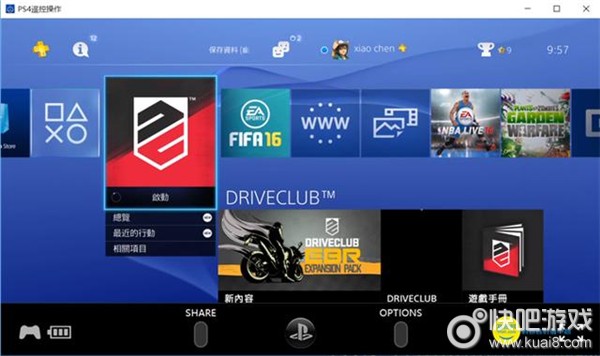采集卡:主要是捕获外界光电、视频、音频等模拟信号并将其数字化导入计算机进行数字处理的捕获设备,主要有图像采集卡、视频采集卡、音频采集卡(比如声卡)、数据采集卡等。简单来讲:主要用来采集计算机、游戏机(如PS3/4)、光碟机、录像机、摄像机、手机、监控等设备的音频和视频,然后后期对其做处理。
1.我们讲的着重在于视频采集卡,根据其不同划分方式,结合我们日常的使用,根据三种来介绍。
(1)按照与电脑安装连接方式:可以分为内置采集卡(PCI或PCI-E插槽连接)、外置采集卡(USB接口连接)。如下图所示:

(2)按照视频信号输入输出接口种类:可以分为1394采集卡、HDMI采集卡、SDI采集卡、DVI采集卡、VGA采集卡、色差分量采集卡、AV采集卡、S端子采集卡。如下图所示:

(3)按照输入视频信号的分辨率:可以分为4K超高清视频采集卡、2K超高清视频采集卡、1080P高清视频采集卡、720P高清视频采集卡。这个请查看相关采集卡规格书。
(4)采集卡大概安装在服务器或者主机哪里呢,这里仅对插槽式进行展示,USB的可以查询百度。

2.在拿到采集卡安装到电脑主机(媒体服务器)后,根据采集卡的产品信息,安装对应的驱动即可。常用的采集卡厂家有天创恒达、美乐威、aja等,这里以天创恒大为例来讲:
(1)根据采集卡信息下载对应驱动

(2)驱动下载后,如果是解压包,就先解压,然后双击安装即可。安装完成后一般需要重新启动电脑。查看电脑中驱动硬件是否安装成功,打开设备管理器,查看各种设备状态,如果是黄色的叹号,说明没有安装成功,如果没有黄色的叹号,说明安装基本正常(此驱动一般会在声音、视频和游戏控制器)。

 3.结合第三方播控软件Hirender 系列,下来介绍软件设置。
3.结合第三方播控软件Hirender 系列,下来介绍软件设置。
(1)采集卡软件设置有两处需要设置(AMCap、GraphstudioNext),在开始菜单里找到Hirender C5就可以。

(2)先介绍AMCap常用设置,主要测试摄像头是否正常使用,左键单击即可打开。 主要是选择Devices对应的摄像头,打开preview即可。
如果对采集卡的画面要改动设置的话,选中Video Capture Filter设置其中属性即可。
(3) 打开GraphstudioNext进行设置点击打开,选择采集卡画面。这里以采集本地画面为主。寻找固定的采集卡打开,有两种方法。
第一步:
方法1:单击打开,选择Graph——insert video Source——选择对应的采集卡(这里指本地的照相机)

方法2:单击打开,选择Graph——insert Filter——选择对应的采集卡(这里指本地的照相机)
第二步:这一步,本地的照相机不用设置,但是采集卡一般需要设置输入源,双击刚刚设置的采集卡,进入设置界面,选择自动即可。
第三步:
方法1:选择Graph——insert video Renderer——Video Renderer,现在屏幕上会出现刚刚选择的Video Renderer,然后如下图所对,从Video Renderer连接至Integrated Camera(相当于对应的采集卡)。

方法2:选择Graph——insert Filter——选择对应的采集卡(Video Renderer)。然后如下图所示,从Video Renderer连接至Integrated Camera(相当于对应的采集卡)。

第四步:连接成功后,如下图所示:

第五步:连接成功后,点击图中,绿色播放按钮,采集卡的画面就会出现在弹框中。
第六步:此时打开Hirender 系列软件,在资源管理里添加采集卡,即可看到刚刚设置的采集卡,然后拉入节目管理中播放即可播放采集画面。

4.采集卡使用中常见的问题:
(1)注意驱动版本的正确性,版本不匹配的话,采集卡的画面会显示异常
(2)使用USB采集卡不稳定,检查连接是否接触不良,由2.0转移到3.0接口。
(3)采集卡采集不到低阶灰度,默认采集灰阶是16235(即16为纯黑,235为纯白),而RGB的灰阶可达0255(即0为纯黑,255为纯白),这样原色彩在0~15内的灰色,在采集时会近似处理为黑色,导致原本是灰色的区域,在采集画面中显示为黑色。
0~255 RGB -> 16~235 YUV 的过程,叫做YC压缩
16~235 YUV -> 0~255 RGB 的过程,叫做YC伸张
解决办法:在AMCAP工具中点击如下选项

在属性设置窗口中勾选量化范围,改为全范围
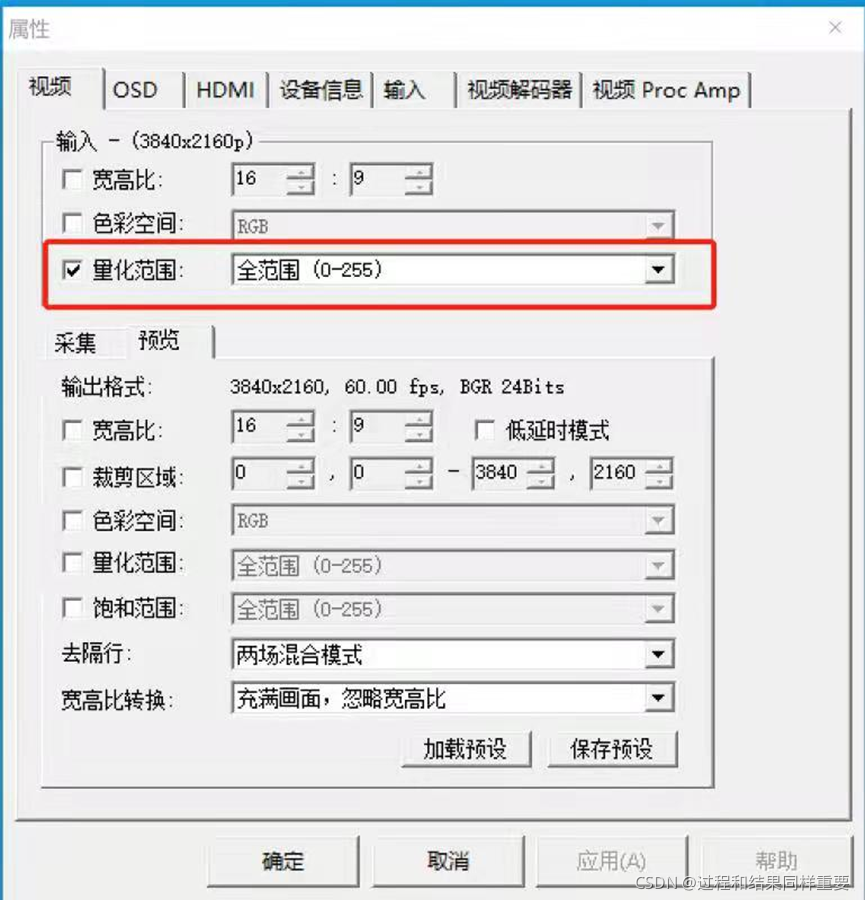
如何安装、设置采集卡,如何使用采集卡工具检查采集信号
news/2024/11/28 21:06:09/
相关文章
HDMI转USB3.0 视频采集卡方案
通过显卡的复制输出,把电脑显示器上的实时音视频同步到显卡的HDMI输出,再使用采集卡把HDMI视频信号采集到另外一台专门负责推流的电脑上。这种模式的好处是:游戏电脑只负责游戏,不用后台再运行OBS之类的推流软件&…
电脑ps4,电脑也能玩PS4游戏 全新串流功能实测体验
在索尼PS4刚推出时,我们就可以通过Remote Play将游戏画面串流至PSV上,但是拥有PSV的用户毕竟是少数,如果只是为了串流PS4的画面而购买一部PSV也显得不太实际,也许索尼也认识到这一点,在近日发布的3.50版更新中…
HDMI-USB视频采集卡使用教程
HDMI-USB视频采集卡使用教程
第一步:下载安装OBS Studio,https://obsproject.com/zh-cn/download 第二步:一根HDMI的线,一头插上被采集终端,另外一头插上采集卡后,USB口插上录制设备主机。 第三步…
USB采集卡有画面没有声音
Author:ZERO-A-ONEDate:2022-02-03
最近春节放假期间在和女票玩Swith的怪物猎人崛起,想录一些游戏视频,购买了一个最便宜的USB3.0采集卡,搭配HDMI分屏器就实现了百元以内的带环回功能的采集功能套件,但是在…
什么时候需要图像采集卡
由于最近涉及到机器视觉硬件的选型,在是否需要图像采集卡的时候,有点疑问,看到 知乎微光启明 的回答,觉得很好,特此搬运过来,侵删。 工业相机的数据接口,主要有如下几种:网络接口&am…
matlab 视频采集卡,视频采集卡怎么用?视频采集卡使用方法图文详解
视频采集卡怎么用?当视频采集卡安装完成后,很多朋友就会遇到视频采集卡怎么用的问题。今天,绿茶小编就告诉大家视频采集卡的使用方法,还不了解的朋友不妨来看一看。 视频采集卡怎么用?使用方法一、 运行win32 sdk\Demo\bin\RGBSAMP.exe如下…